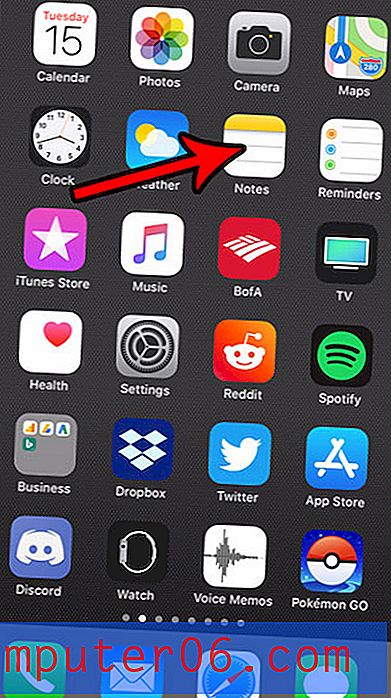Nachtmodus in- of uitschakelen voor een iPhone 7
De schermweergave op uw iPhone 7 bestaat voornamelijk uit op blauw gebaseerde kleuren. Dit kleurenschema maakt het een beetje gemakkelijker om items op het scherm te bekijken en te lezen, maar heeft als helaas neveneffect dat het je iets moeilijker maakt om 's nachts te slapen. De Night Shift-modus op uw iPhone 7 probeert dat probleem op te lossen door het scherm automatisch aan te passen zodat het meer op geel is gebaseerd, wat prettiger is voor uw ogen en meer bevorderlijk is voor een goede nachtrust.
Onze gids hieronder laat je zien hoe je de Night Shift-modus in- of uitschakelt op je iPhone 7 als je er gebruik van wilt maken. Er is een manier om het snel in of uit te schakelen, en er is een speciaal menu waarin u enkele instellingen kunt wijzigen die verband houden met de nachtdienstmodus.
Nachtmodus inschakelen of uitschakelen op een iPhone 7
De stappen in dit artikel zijn uitgevoerd op een iPhone 7 Plus in iOS 10.3.1, maar werken voor iPhone-modellen met iOS-versies hoger dan 9.3. Er zijn twee verschillende manieren waarop u de nachtdienstmodus kunt in- of uitschakelen voor uw iPhone 7, en we zullen u beide hieronder laten zien.
Methode 1
Stap 1: Veeg vanaf de onderkant van uw startscherm omhoog om het Control Center te openen.

Stap 2: Tik op de Night Shift- knop om deze in of uit te schakelen.
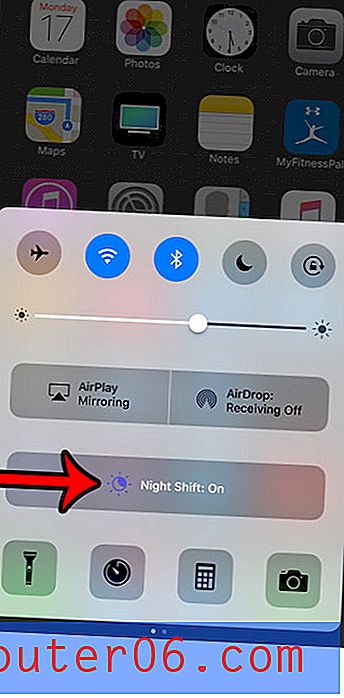
Hoewel u hiermee de nachtdienstmodus handmatig kunt in- of uitschakelen, krijgt u geen toegang tot alle functies en instellingen die er deel van uitmaken.
Methode 2
Stap 1: Open het menu Instellingen .
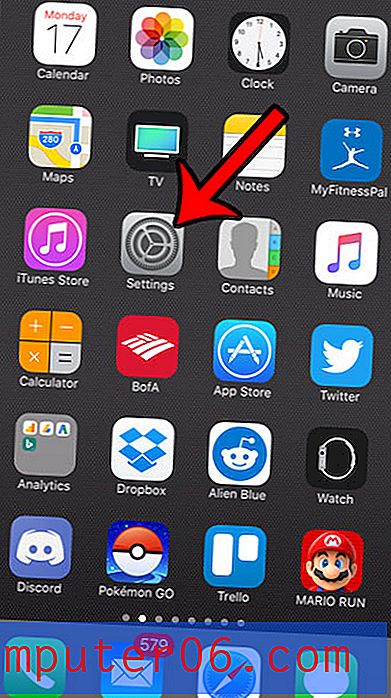
Stap 2: Scroll naar beneden en selecteer de optie Weergave en helderheid .
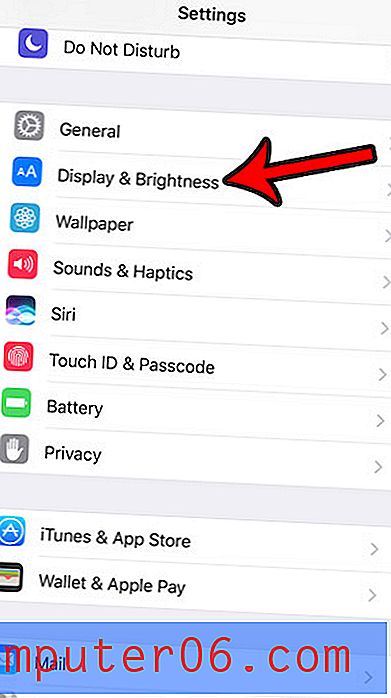
Stap 3: Raak de knop Nachtploeg aan .
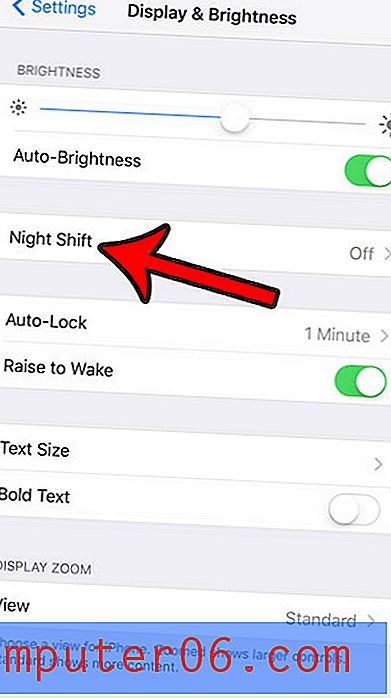
Stap 4: Pas de instellingen op dit scherm naar wens aan. Met de optie Gepland kunt u een tijd specificeren waarop u de Nachtdienst-modus automatisch wilt activeren. Met de optie Handmatig inschakelen tot morgen kunt u deze voor de rest van de nacht activeren en met de schuifregelaar Kleurtemperatuur kunt u de weergave aanpassen.
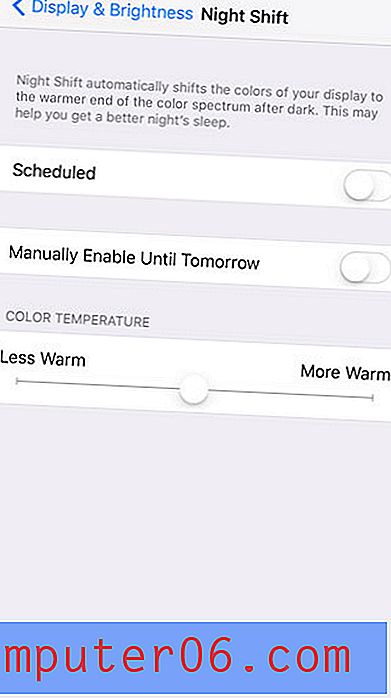
Een van de andere handige opties die u in het menu Weergave en helderheid kunt vinden, is Auto-Lock. Leer hoe u auto-lock op uw iPhone kunt gebruiken als u wilt dat uw scherm langer of korter verlicht blijft.